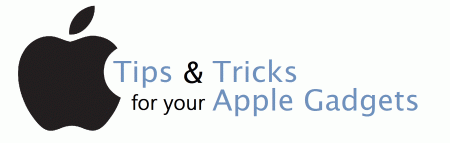40 ترفند کاربردی و پنهان در ایفون
همیشه در گوشیهای پرچمداری همچون آیفون که از سیستم عامل اختصاصی بهره میبرند ویژگیها و ترفندهایی وجود دارد که حتی شرکت سازنده نیز آن ها را به صورت رسمی اعلام نمیکند و پس از بررسیهای عمیقی که در این نوع سیستم عاملها انجام میشود، ترفندهای بسیار جالب و کاربردی در درون آنها کشف میشود. در این مطلب میخواهیم شما را با 40 ترفند در آیفون آشنا کنیم.
1- بازگشت سریع به بالای صفحه
اگر شما در حال مرور یک صفحه وب طولانی و یا یک لیست طولانی باشید برای بازگشت سریع به ابتدای لیست یا صفحه فقط کافیست بروی نوار بالایی صفحه (که ساعت روی آن قرار دارد ) یکبار کلیک کنید تا بلافاصله به ابتدای لیست هدایت شوید.
2- بستن سه اپلیکیشن با یک حرکت
نیاز دارید تا چند اپلیکیشن را خیلی سریع ببندید؟ خب برای اینکار نیاز نیست به جان گوشی خود بیفتید و هر دفعه یک اپلیکیشن را به بالا بکشید تا بسته شود، شما میتوانید خیلی راحت با کشیدن سه انگشت خود بر روی صفحه به سمت بالا همزمان و در یک حرکت سه اپلیکیشن را با هم ببندید.
3- خاموش کردن سریع چراغ قوه
در کنترل سنتر iOS به گزینه روشن کردن چراغ قوه دسترسی داشتهاید و آن را روشن کردهاید، اما برای خاموش کردن آن نیاز نیست به آنجا بازگردید، تنها با فشار دادن میانبر اپلیکیشن دوربین از صفحه قفل آن را خیلی سریع خاموش کنید.
4- ابزار Level
ابزار leveling درونی iOS در واقع از ژیروسکوپ دستگاه استفاده میکند تا شما بفهمید شئ مورد نظرتان کاملا افقی (یا عمودی) است. برای دسترسی به آن وارد قطب نمای (compass) دستگاه شوید و سپس به سمتی سوایپ کنید (دست خود را بکشید) تا وارد ابزار Level شوید.
5- استفاده از ابزار فرمت متن Blod ،italics ،underlining
در اپلیکیشنهایی مثل ایمیل شما میتوانید از ابزارهای نوشتاری همچون بولد کردن یا پر رنگ کردن یک متن، ایتالیک یا کج کردن آن یا حتی آندرلاین یا خط کشی در زیر حروف استفاده کنید. اما اگر شما نمیدانستید چنین ابزاری را در اختیار دارید پس تا کنون آن را از دست دادهاید.
برای دسترسی به این ابزار ابتدا باید مقداری از متن دلخواه خود را برجسته یا highlight کنید سپس در پنجره کوچکی که برای کپی/پیست ظاهر میشود بر روی علامت پیکان تپ کنید، بعد از آن گزینه “B / U” را انتخاب کنید تا به گزینههای فرمت دهی متن دست پیدا کنید.
6- خیلی سریع به عقب برگردید
برخلاف اندروید، سیستم عامل iOS دکمههای اختصاصی برای بازگشتن به پنجرههای قبلی ندارد اما اگر کمی با اعمال حرکتی آشنا باشید انجام دادن اینکار کاملا عادی، راحت و سریع میشود.
در اپلیکیشنهایی مثل پیامها (Messages) ، ایمیل (Mail) یا حتی سافاری از لبه صفحه نمایش به سمت راست دست خود را بکشید تا به پنجره قبلی دستگاه بازگردید. این عمل خاص حرکتی، حتی در اپلیکیشنهای غیرسیستمی شبیه به اینستاگرام نیز جواب میدهد.
7- به پیامها بدون باز کردن قفل جواب دهید
حتما هر بار خواستید پیامی را جواب دهید، قفل گوشی را باز میکردید. خبر خوب این است که در سیستم عاملهای جدید آیفون نیازی به باز کردن قفل گوشی ندارید. همانطور که صفحه آیفون قفل است منوی بالای صفحه نمایش را پایین بیاورید. حالا دو گزینه میبینید. یکی "Today" است و دیگری "Notification". حالا روی گزینه "Notification" بروید. در آن قسمت اگر روی هر پیامی به سمت چپ کلیک کنید گزینه "Reply" ظاهر میشود. با رفتن روی آن میتوانید به پیامها جواب دهید.
8- در حال کار با اپلیکیشنها به پیام جواب دهید
حتی زمانی که در حال کار بر روی اپلیکیشنی هستید میتوانید به پیامهایی که دریافت کردهاید پاسخ دهید. مثل مورد یک، منوی بالای صفحه نمایش را پایین بیاورید و روی قسمت نوتیفیکیشن بروید و با کلیک روی پیام و کشیدن آن به سمت چپ گزینه "Reply" را باز کنید و به پیام جواب دهید.
9- ده ابزار کنترل به وسیله هدفونهای ایرباد
هندزفریهای ایرباد آیفون پر از استعدادهای پنهان هستند. با کمک آنها شما میتوانید عکس بگیرید، تماسها را رد کنید و ویژگیهای بیشتر. در پایین 10 بخش کنترل شوندهای که توسط هدفونهای ایربادها قابل کنترل هستند را لیست میکنیم:
1. اگر در حال گوش دادن به موسیقی هستید، میتوانید با فشار دادن یک بار دکمه میانی هدفون آهنگ را متوقف یا دوباره پخش کنید.
2. برای اینکه آهنگی را به جلو ببرید، دکمه میانی آن را دوبار فشار دهید و در دومین بار دست خود را نگه دارید.
3. برای باز پخش یک آهنگ، دکمه میانی را سه بار فشار دهید و در دفعه سوم دست خود را نگه دارید.
4. برای رد کردن یک آهنگ دوبار سریع دکمه میانی را تپ کنید.
5. برای رفتن به آهنگ قبل، سه بار پشت سر هم و سریع دکمه میانی را بفشارید.
6. زمانی که تماسی را دریافت میکنید، اگر یک بار دکمه میانی را فشار دهید به معنی جواب به آن تماس خواهد بود و اگر دوبار فشار دهید تماس رد خواهد شد.
7. برای نادیده گرفتن یک تماس، در زمان دریافت تماس دکمه میانی را برای مدتی نگه دارید تا دو بوق را بشنوید پس از ان تماس به سمت پست صوتی هدایت خواهد شد.
8. اگر در حال جواب دادن به یک تماس هستید و یک تماس جدید دریافت کردید، برای تغییر تماسها باید یک بار دکمه میانی را فشار دهید و برای خاتمه دادن به تماس جدید نیز باید دکمه میانیهدفون را برای مدت دو ثانیه نگه دارید.
9. شما میتوانید هدفون خود را به عنوان یک شاتر عکس گیرنده تبدیل کنید، برای انجام اینکار دکمه صدای بالا را فشار دهید تا عکس گرفته شود.
10. برای دارندگان آیفون 4s: با فشار دادن زیاد دکمه میانی دستیار صوتی سیری را احضار کنید.
10- گرفتن عکس
شما میتوانید برای گرفتن عکس از دکمه های ولوم صدا که در کنار آیفون قرار دارد نیز استفاده کنید.
11- اشتراک سریع در توییتر
اگر شما نیز از کاربران توییتر هستید می توانید با فعال کردن اکانت توییتر خود در آیفون براحتی مطالب مورد نظرتان رو با سایرین به اشتراک بگذارید.برای فعال کردن اکانت توییتر به Settings سپس به Twitter رفته و اطلاعات اکانت خود را وارد کنید. حالا شما می توانید براحتی عکس ها ، صفحات وب و … از طریق ios برای سایرین توییت کنید.
12- ساخت هشدار دهنده ویبره سفارشی
دوست دارید بدانید کدام یک از دوستانتان با شما تماس گرفته بدون اینکه حتی به گوشی نگاه کنید؟ در بخش مخاطبین دستگاه گزینهای جالب وجود دارد که به شما اجازه ساخت هشدار دهنده سفارشی ویبره دهنده برای هر کدام از مخاطبین را میدهد.
برای انجام اینکار به Contacts بروید و بعد یک مخاطب را انتخاب کنید و بر روی گزینه Edit در گوشه سمت راست و بالای صفحه نمایش تپ کنید. سپس به پایین صفحه بیایید و مسیر Vibration > Create New Vibration را دنبال کنید. در صفحهای که با آن رو به رو میشوید با فشار دادن و رها کردن انگشتتان بر روی صفحه ویبره اختصاصی و دلخواه خود را بسازید. (فشار طولانیتر = ویبره طولانیتر)
13- قفل کردن فوکس و نوردهی دوربین
زمانی که دوربین فعال است با تپ کردن بر روی صفحه شما میتوانید میزان فوکوس و نوردهی را برای یک شئ تنظیم کنید. اما همین که دوربین تکان بخورد این تنظیمات نیز از دست خواهد رفت.
برای قفل کردن فوکس تصویر و میزان نوردهی، انگشت را در بخش دلخواه چند لحظه نگاه دارید تا مربع زرد رنگ در بالای صفحه ظاهر شود، حالا اگر موقعیت عکس گیری را نیز عوض کنید فوکس و نوردهی بدون تاثیر به همان صورت قبل باقی خواهد ماند.
14- در مصرف دیتای اینترنت صرفه جویی کنید
اگر در حال تماشای بخش data usage یا میزان استفاده از دیتای دستگاه خود هستید، فکر خوبی است که از ویژگی cellular data management که در iOS 7 معرفی شده نیز استفاده کنید.
با استفاده از آن شما میتوانید تصمیم بگیرید که کدام اپلیکیشن از دیتای اینترنت سیم کارت شما استفاده کند و کدام یک تنها در ارتباط با شبکه وایفای با اینترنت ارتباط برقرار کند و اطلاعات خود را لود کند. بدین منظور به Settings > Cellular بروید تا استفاده اپلیکیشنهای نصب شده از دیتای اینترنت سیم کارت را تعیین کنید.
15- استفاده از اپلیکیشنهای محلی
زمانی که شما در حال مسافرت یا جای خاصی هستید هستید ایده خوبی است که متوجه شوید در آن محدوده از چه اپلیکیشنهایی بیشترین استفاده میشود، مخصوصا اپلیکیشنهایی که در بخش حمل و نقل عمومی میتوانند به شما کمک کنند.
برای دیدن هر کدام از اپلیکیشنهای محلی و دانلود آنها به اپ استور بروید و بر روی Near Me در بخش پایین تپ کنید.
16- ترفندهای جالب کیبورد
1. در زیر حروف معمولی کیبورد آیفون چندین کاراکتر پر استفاده وجود دارد که تنها با فشار بیشتر بر روی هر یک از کارکترها ظاهر میشوند. برای مثال فشار زیاد بر روی دکمه خط فاصله شما را با انواع مختلف خط فاصله رو به رو میکند و در هر کدام از کلیدهای دیگر کیبورد نیز علامت ها و کاراکترهای بیشتری وجود دارد.
2. ترفند دیگری که در این بخش وجود دارد؛ احتمالا برای مدت مدیدی شما از کیبورد آیفون خود استفاده میکنید بدون اینکه بدانید راه حل بسیار آسانتری در اضافه کردن علائم به پیامهای متنی وجود دارد. به جای اینکه هر بار بر روی دکمه 123 و دوباره زمانی که علامت را اضافه کردید، بر روی ABC تپ کنید. بسیار راحت میتوانید دکمه 123 را نگه دارد و سپس دست خود را به سمت علامتی که قصد دارید در متن درج شود، بکشید. همین که علامت به متن اضافه شد، کیبورد دوباره به حالت نوشتاری با حروف الفبا در خواهد آمد.
3. ترفند سوم نیز نقطه گذاری با دوبار تپ بر روی فاصله دهنده کیبورد است؛ بدین معنی که شما با دوبار تپ کردن سریع بر روی اسپیس کیبورد میتوانید در آخر جمله خود نقطه بگذارید و زمانی که دوباره شروع به نوشتن کنید، نوشته شما با یک فاصله از نقطه گذاشته شده آغاز خواهد شد.
4. کیبورد آیفون واقعا ویژگیهای جالبی دارد، یکی دیگر از این ویژگیها که احتمالا از آن خبر نداشته اید زمانی به کمک شما میآید که جمله بلندی را نوشتهاید و به صورت ناگهانی آن را پاک کردید. با لرزاندن گوشی میتوانید گزینه Undo را احضار کنید و با انتخاب Undo جمله قبل را بازگردانید. تنها مطمئن شوید در زمان لرزاندن آیفون آن را محکم در دست گرفته باشید!
17- چرا باتری گوشی زودتر از آنچه که باید تمام میشود؟
میتوانید علت آن را پیدا کنید. به قسمت تنظیمات "Settings" رفته و روی گزینه "General"، "Usage" و "Battery Usage" کلیک کنید. اینجا میتوانید ببینید کدام اپلیکیشن باتری بیشتری مصرف میکند.
18- آشکار شدن زمان ارسال
برای مشاهده دقیق زمان ارسال هر کدام از پیامها، با بردن هر پیام به سمت چپ میتوانید زمان ارسال آن را مشاهده کنید.
19- یکجا دیدن همه عکسها و ویدیوها
راهی وجود دارد تا بتوانید همه عکسها و ویدیوهایی را که از طرف یک نفر دریافت کردهاید ببینید. برای این کار در قسمت "Messages" روی اسم او بروید و در بخش "Details" کلیه ویدیوها و عکسهایی که برای شما فرستاده است را ببینید.
20- تنظیم خودکار حذف پیامهای صوتی و تصویری
برای اینکه پیام صوتی و تصویری که دریافت کردهاید به شکل خودکار پاک شود، میتوانید به قسمت "Settings" بروید و روی گزینه "Messages" کلیک کنید. وقتی به قسمت انتهایی این منو میروید دو بخش صوتی و تصویری میبینید که میتوانید تنظیم کنید که بعد از دو دقیقه ناپدید شود.
21- موقعیت مکانیتان را به اشتراک بگذارید
در جایی هستید که نمیتوانید آدرس دقیق آن را پیدا کنید. برای اینکه موقعیت مکانیتان را با شخصی به اشتراک گذارید، میتوانید نقشه را به او پیام کنید. برای این کار روی گزینه "Details" در بخش بالای نام دوستتان بروید و روی "Send My Location" کلیک کنید.
22- اجازه دسترسی به دوستان برای دنبال کردن مسیرتان
مثل گزینه بالا میتوانید در همان بخش "Details" گزینه دوم در قسمت "Location" را انتخاب کنید و مسیر حرکتیتان را با دیگران به اشتراک بگذارید.
23- نوتیفیکیشن پیامها را خاموش کنید
در قسمت "Details" پیامها باز هم گزینه جالبی وجود دارد که میتوانید با کلیک روی آن از مزاحمت و سر و صدای پیامها راحت شوید. در این منو میتوانید گزینه "Do Not Disturb" را فعال کنید.
24- یک پیام گروهی را ترک کنید
باز هم در قسمت "Details" هستیم. در اینجا گزینهای وجود دارد که با کلیک روی آن میتوانید یک پیام جمعی را ترک کنید. روی "Leave this Conversation" بروید.
25- برای پیام جمعی نامگذاری کنید
میتوانید یک پیام گروهی را به راحتی نامگذاری کنید. باز هم در منوی "Details" روی "Group Name" بروید و برای آن نامی را انتخاب کنید.
26- ویژگیهای مخفی سیری
سیری میتواند ویژگیهای فوقالعاده سختی را مدیریت کند و همه آنها را انجام دهد. این دستیار صوتی میتواند ساعت هشدار برای زنگ خوردن در زمان دلخواه تنظیم کند و حتی یاد بگیرد که چگونه اسم شما را تلفظ کند. برای اطلاع از کارهایی که سیری قادر به انجام آن است از آن بپرسید “? What can you do” تا لیستی از دستورات مفید و کاربردی در مورد خودش را به شما نشان دهد.
27- شارژ سریع گوشی
گاهی اوقات نیاز دارید که گوشی شما خیلی سریعتر از حالت معمول شارژ شود، برای رسیدن به این هدف ما به شما حالت Airplane را توصیه میکنیم. با فعال کردن حالت پرواز در آیفون در واقع رد و بدل شدن اطلاعات ارتباطی مسدود میشود و بدون برقراری ارتباط گوشی شما بسیار سریعتر از حالت معمول شارژ میشود. تنها نیاز است که بعد از شارژ شدن گوشی این حالت را غیر فعال کنید تا توانایی ارتباط دوباره به گوشی شما بازگردد.
28- افزایش عمر باتری
مطمئنا ویژگی Spotlight برای گشت و گذار سریع در اینترنت بسیار کاربردی و عالی است اما این ابزار برای به روز بودن نیاز دارد تا هر لحظه اطلاعات جدید را از گوشی شما، اینباکس ایمیل شما و اینترنت شما دریافت کند.
برای اینکه عمر باتری دستگاه خود را افزایش دهید به تنظیمات دستگاه مراجعه کنید، به General بروید و در بخش Spotlight بخشهایی که نیاز ندارید هر لحظه و به صورت مداوم اطلاعات را بررسی کنند را بدون علامت کنید.
29- از حریم خصوصی خود محافظت کنید
این راهنمایی و ترفند هم در کاهش مصرف باتری و هم در افزایش حریم خصوصی به شما کمک میکند. در بخش تنظیمات حریم خصوصی iOS گزینهای وجود دارد که با استفاده از آن و در زمان فعال بودن، اطلاعات محل قرار گیری شما به اپل ارسال میشود.
برخی افراد به آن اهمیت نمیدهند اما اگر برای شما این موضوع حائز اهمیت است پس باید این ویژگی را غیر فعال کنید تا از باتری و حریم خصوصی خود دفاع کنید و هر دو را افزایش دهید. به مسیر Settings > Privacy > System Services بروید و هر کدام از گزینهها که علاقه ندارید اطلاعات را بفرستد غیر فعال کنید.
30- به "Siri" تلفظ اسامی را آموزش دهید
"Siri" در فهمیدن اسمها مشکل دارد؟ اصلا نگران نباشید. میتوانید به او نحوه خواندن اسمها را آموزش دهید. برای این کار اول "Siri" را باز کنید و از او نام شخص یا جایی را بپرسید. مثلا سوال کنید اسم من چیست؟ اگر تلفظی که پاسخ داد اشتباه بود. به او بگویید که آن را به درستی تلفظ نمیکند. حتما مطمئن شوید که از شیوه تلفظی خود "Siri" استفاده کنید. پس از آن از شما سوال میکند که چطور باید چیزی را تلفظ کند. وقتی کلمه مورد نظر را ادا کردید "Siri" سه ترجمه متفاوت از آن را ارائه میدهد. میتوانید بهترین و دقیقترین را از میان آنها انتخاب کنید.
31- آیفونتان را با یک تکان سر کنترل کنید
حالا میتوانید با یک تکان سر آیفونتان را کنترل کنید. برای فعال کردن آن به Settings> General< Accessibility بروید. حالا روی "Interaction" بروید و "Switch Control" را باز کنید. بعد "Switches" و پس از آن روی "Add New Switch" بروید. در این قسمت روی "Camera" کلیک کنید و یکی از دو گزینه "Left Head Movement" یا "RIght Head Movement" را انتخاب کنید. در زیر قسمت "System" یکی از مواردی که در نظر دارید را انتخاب کنید. مثلا میتوانید "Siri" را بردارید. حالا هر گاه سرتان را به سمت چپ حرکت دهید، به شکل خودکار سیری فعال میشود.
32- نجات یافتن از هنگ گوشی!
اگر احیانا خواستید از گوشیتون استفاده کنید و متوجه شدید هر دکمه ای رو میزنید گوشیتون بیدار نمیشه! و یا با مشکلاتی نظیر هنگ کردن و با بسته نشدن یک برنامه مواجه شدید لازم نیست نگران باشید. از آنجایی که در دستگاههای اپل درآوردن باتری کار آسانی نیست از این رو فقط کافیست دکمه Home و power را برای ۶ ثانیه (تا زمانی که لوگوی اپل دیده شود) نگه داشته تا دستگاه به طور خودکار ریست شود.
حتما می دونید گرفتن این دو تا با هم و برای چند ثانیه در حالت عادی باعث میشه روی صفحه گزینه Slide to Power Off نمایان بشه که شما می تونید از این طریق گوشی تون رو خاموش کنید. اما در این ترفند که اصطلاحا بهش Hard Reset هم گفته میشه در صورت نمایش Slide to Power Off هم شما نباید دکمه هارو رها کنید تا گوشی خود به خود ریست بشه و در واقع بعد از خاموش شدن دوباره با نمایش علامت اپل روی صفحه روشن و دوباره بارگذاری بشه. از این روش در جاهای دیگه هم می تونید استفاده کنید و گوشی تون رو خاموش و دوباره بارگذاری کنید
33- آیکونهای صفحه اول را پایین بیاورید
در این امکان میتوانید آیکونهای صفحه اول را با دو بار کلیک کردن روی دکمه "Home" پایین بیاورید. این گزینه برای مواقعی به کار میآید که از یک دست برای آیفون ۶ یا ۶پلاس استفاده میکنید. اپل این امکان را "Reachability Mode" نامگذاری کرده است. فقط باید حواستان باشد که دکمه "Home" را لمس کنید و آن را فشار ندهید.
34- دسترسی به گزینه اضطراری پزشکی
اگر در اپلیکیشن "Health" شناسه پزشکی دارید، میتوانید به اطلاعات پزشکی بدون باز کردن قفل گوشی دسترسی پیدا کنید. برای این کار زمانی که گوشی قفل است، روی "Emergency" کلیک کنید. در قسمت پایین سمت چپ دکمه "Medical ID" را میبینید.
35- قدرت آنتن آیفونتان را بسنجید
ترفندی بسیار جالب و هوشمندانه برای دیدن قدرت آنتن آیفون وجود دارد. بیشتر کاربران برای دیدن آنتن گوشی به قسمت بالا و سمت چپ صفحه گوشی نگاه میکنند. اما در این روش جدید اول باید اپلیکیشن پنهانی که در آیفونتان وجود دارد فعال کنید. اسم این برنامه "Field Test Mode" است. برای فعال کردن آن روی برنامه تماس بروید و به آسانی کد *3001#12345#* را شمارهگیری کنید.
این امکان اپلیکیشن "Field Test Mode" را باز میکند. منویی برای شما باز میشود. شماره کوچکی که در بالای منو سمت چپ قرار دارد، اهمیت زیادی دارد. این شماره میتواند از -40 تا -130 باشد. اما همیشه منفی است. هر چقدر این شماره به صفر نزدیکتر باشد آنتندهی گوشیتان بهتر است. بهترین آنتنی که میتوانید داشته باشید -40 و بدترین آن -130 است.
36- با "Siri" عکسهایتان را فیلتر کنید
حالا میتوانید با کمک "Siri" عکسها را براساس زمان و مکان فیلتر کنید. مثلا اگر بخواهید عکسهایی که دو سال پیش در مکانی مشخص را ببینید باید به سیری بگویید: «عکسهایی از سال ۲۰۱۳ در جامائیکا را نشانم بده». این کار زمان زیادی از شما ذخیره میکند. این گزینه تنها برای کسانی که "iOS 9" را نصب کردهاند فعال شده است.
37- به "Siri" بگویید پیام یا ایمیل را به خاطرتان بیاورد
میتوانید از امکان "Siri"در گوشی بخواهید تا پیام یا ایمیلی که بدون پاسخ گذاشتهاید را بعدا به یادتان آورد. برای این کار وقتی نوتیفیکیشن ایمیل و پیام را دریافت کردید به "Siri" بگویید که بعدا آن را میخوانید. این امکان در پیامها، ایمیلها، یادداشتها و سافاری کار میکند. برای استفاده از آن حتما باید "iOS 9" را نصب کرده باشید.
38- عمر باتری گوشی را ارتقا دهید
حالت پایین "Low Mode" که در "iOS 9" اضافه شده است، به گوشی میگوید استفاده از مجموعهای از ویژگیهای فانتزی را متوقف کند تا عمر باتری افزایش یابد. در واقع از این امکان از چندین گزینه مثل رفرش کردن اپلیکیشنها در صفحه اول یا نوتیفیکشن ایمیلها جلوگیری میکند تا عمر باتری ارتقا یابد.
39- با هدفون عکس سلفی بگیرید
عکسهای سلفی در این روزهها تبدیل به شیوهای جدید در عکس برداری شدهاند که بسیار نیز محبوب هستند. همانطور که پیش از این در ترفند ششم هشتم ذکر کردیم هدفونهای ایر باد کاربردهای فراوانی دارند که یکی از آنها کمک به گرفتن عکس است. شما میتوانید بدون هیچ لرزش دست دوربین آیفون را به سمت خود بگیرید و با دکمه افزایش صدای هدفون، عکسهای بسیار طبیعی در سبک سلفی بگیرید.
40- محدودسازی دسترسی به بخشهای مختلف گوشی
شما میتوانید با فعال کردن بخش Restrictions آیفونتان دسترسی به قسمت های مختلف گوشیتان از طریق گذاشتن پسورد روی آنها محدود کنید.برای فعال سازی این بخش به Settings سپس General و Restrictions رفته و روی گزینه Enable Restrictions کلیک کنید.